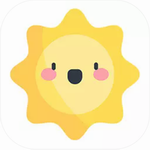会声会影作为专业的视频编辑工具,其字幕添加功能是影视创作的重要环节。本文将通过图文结合的方式详细解析字幕制作流程,帮助用户快速掌握这项实用技能。
字幕添加操作全流程解析:
一、启动软件后,首先将需要编辑的素材导入视频轨道。建议将素材文件统一存放在指定文件夹,通过拖拽或右键菜单完成导入操作。
二、定位到软件界面顶部的功能导航栏,点击"标题"模块进入字幕编辑界面。此时系统将展示预设的多样化字幕模板库,包含静态、动态等多种样式可供选择,如图1所示。
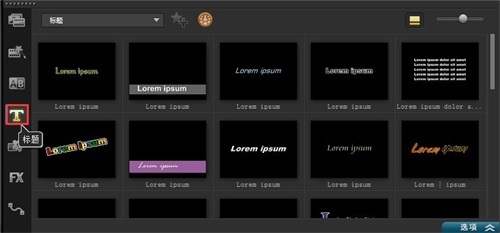
三、在模板库中选定适配视频风格的标题样式后,按住鼠标左键将其拖放至专用字幕轨道。系统支持多轨道叠加操作,可实现复杂字幕效果,具体操作示意如图2。
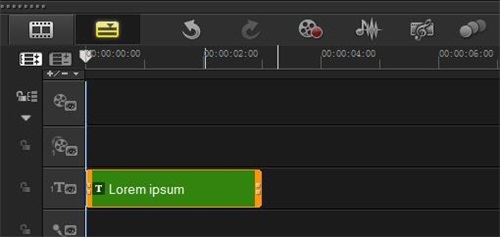
除直接调用预设模板外,用户可双击预览窗口激活文字输入模式。此时光标将自动定位到画面中心位置,便于快速输入自定义内容。
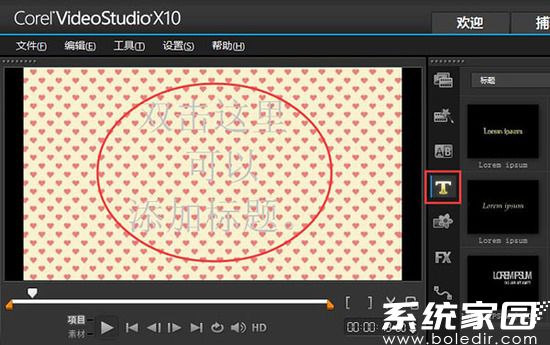
四、选中需要修改的字幕对象,在右侧属性面板中可进行深度定制。字体类型建议选择辨识度高的黑体系列,字号大小需根据视频分辨率调整,颜色搭配要注意与画面主色调形成对比,具体参数设置参照图3。
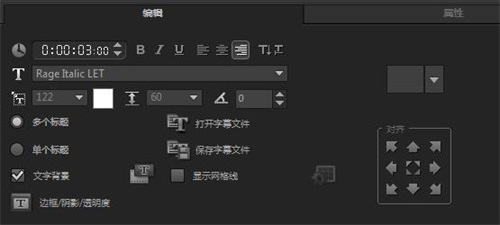
五、在时间轴精确调整字幕显示时段,双击轨道上的字幕块可重新进入编辑状态。系统支持实时预览功能,建议逐帧检查字幕与画面的同步效果,调整示例如图4所示。

六、高级设置中可启用文字阴影、描边等特效增强可读性。对于多语种视频,需注意字符编码设置,建议使用Unicode字体避免乱码问题。完成所有调整后,建议导出前在多种设备上测试显示效果。
掌握这些核心操作要点后,用户可灵活运用会声会影的字幕系统创作出专业级影视作品。后续可进一步探索字幕动画、批量导入等进阶功能以提升创作效率。